ㄟ杰哥,你有好多A片資料夾喔!
唉唷,那沒什麼,來,來看這個好康的。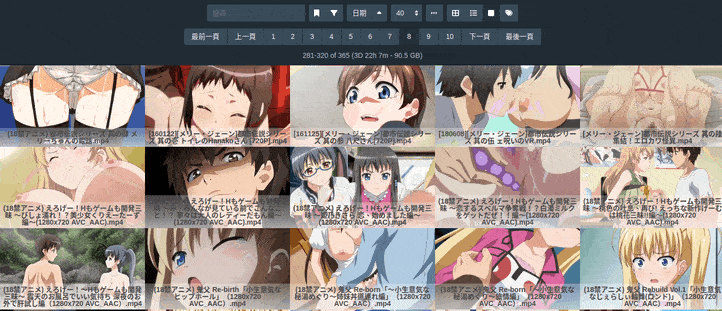
杰哥…這…什麼啊?
唉呦你臉紅啦,來讓我們進入正題吧。
「Stash」是一款開源軟體,由沒穿褲子(WithoutPants)開發,專門整理色情片收藏並方便使用者隨時隨地存取,舉凡AV、裏番、色圖都可以管理。
stash這個字在英文有堆積如山的意思,例如「porn stash」…就是…你/妳懂的,的電腦和手機…總會散落著各種好康的素材。
那這款軟體的主要用途就不難猜想了,開發者的Github寫的非常誠實:
An organizer for your porn, written in Go.
這是款用Go語言寫成的軟體,用於整理您的色情收藏。
Stash可以整理…ちょっ!身為Linux用戶,我才不會說D槽呢,哼!我要說,Stash可以用來整理位於/dev/sdX硬碟的收藏。
最大特色是「尻尻計數功能」,這樣久而久之就能做出尻尻回憶錄wwww
我認為Stash挺無腦的,因為它可以把你的硬碟資料夾結構變成網頁界面,方便隨時存取收藏,而不是把所有圖片都塞到自己的資料庫再整理(如Hydrus Network)。而且它的資料庫每個檔案都有雜湊值。這代表只要原始檔案不變更,就算變更路徑,評分資訊還是在。
Stash也是可以當一般影音伺服器用啦,Stash就好比色情版的Jellyfin。不論是影片還是圖片,都可以用Stash,用標籤分類、標記時間軸、調整串流畫質的功能,並用網頁觀看影片。
讓我們來看看Stash的用法。
1. 安裝Stash主程式#
Stash主程式可以部署在個人電腦或者NAS,支援Linux/Windows/macOS。
Windows版#
到Github下載stash-win.exe,點二下,網頁界面http://127.0.0.1:9999即會自動開啟。
程式執行後會在系統匣顯示Stash的圖示,點選關閉伺服器。
這個版本的Stash會自動安裝ffmpeg。
Windows版的Stash程式資料儲存在%userprofile%/.stash資料夾。
Docker版#
適用Linux系統,Docker映像檔已內含ffmpeg。
在電腦上安裝Docker
開啟終端機,新增資料夾
stashapp存放docker-compose,這也是存放程式縮圖和設定檔的資料夾。
cd ~
mkdir stashapp
cd stashapp
- 下載Stash開發者提供的docker-compose範本
curl -o docker-compose.yml https://raw.githubusercontent.com/stashapp/stash/master/docker/production/docker-compose.yml
- 編輯
docker-compose.yml,將您的收藏的資料夾加到Docker volumes,例如我全部類別的影片都位於/run/media/user/HDD1/Movies/資料夾下,那麼就修改- ./data:/data這段:
volumes:
## Point this at your collection.
- /run/media/user/HDD1/Movies:/data/Movies
- /run/media/user/HDD1/Pictures:/data/Pictures
- 啟動服務
sudo docker-compose up -d
- Stash預設的通訊埠是9999,用瀏覽器開啟網址:
http://127.0.0.1:9999,進行初始設定。停止所有容器服務的指令為sudo docker-compose down
2. 初始化Stash#
選取要掃描的資料夾,輸入
/data它才會列出該資料夾下的路徑。並按照資料夾存放的媒體種類勾選要掃描影片(videos)還是圖片(images)。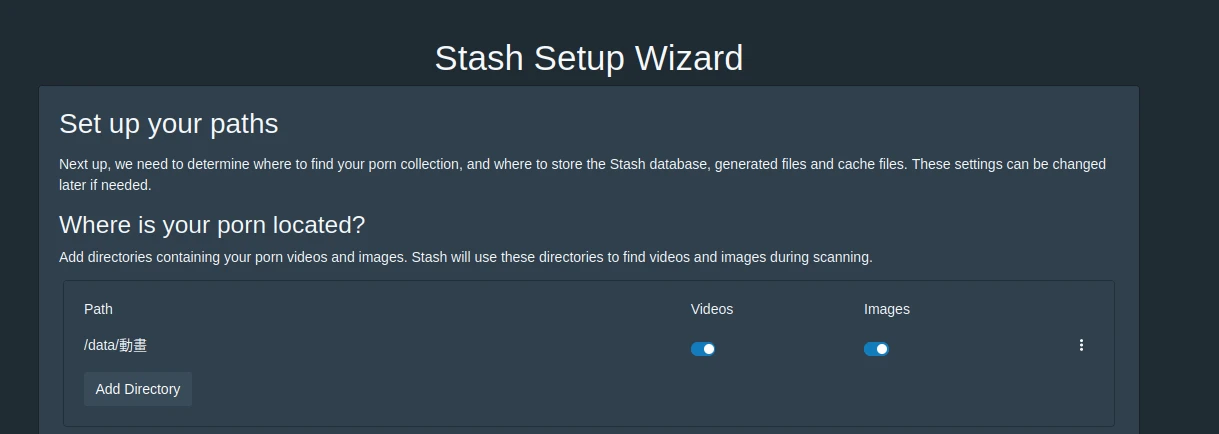
完成設定後,點選左邊的Interface,在Languages處將語言切換成正體中文
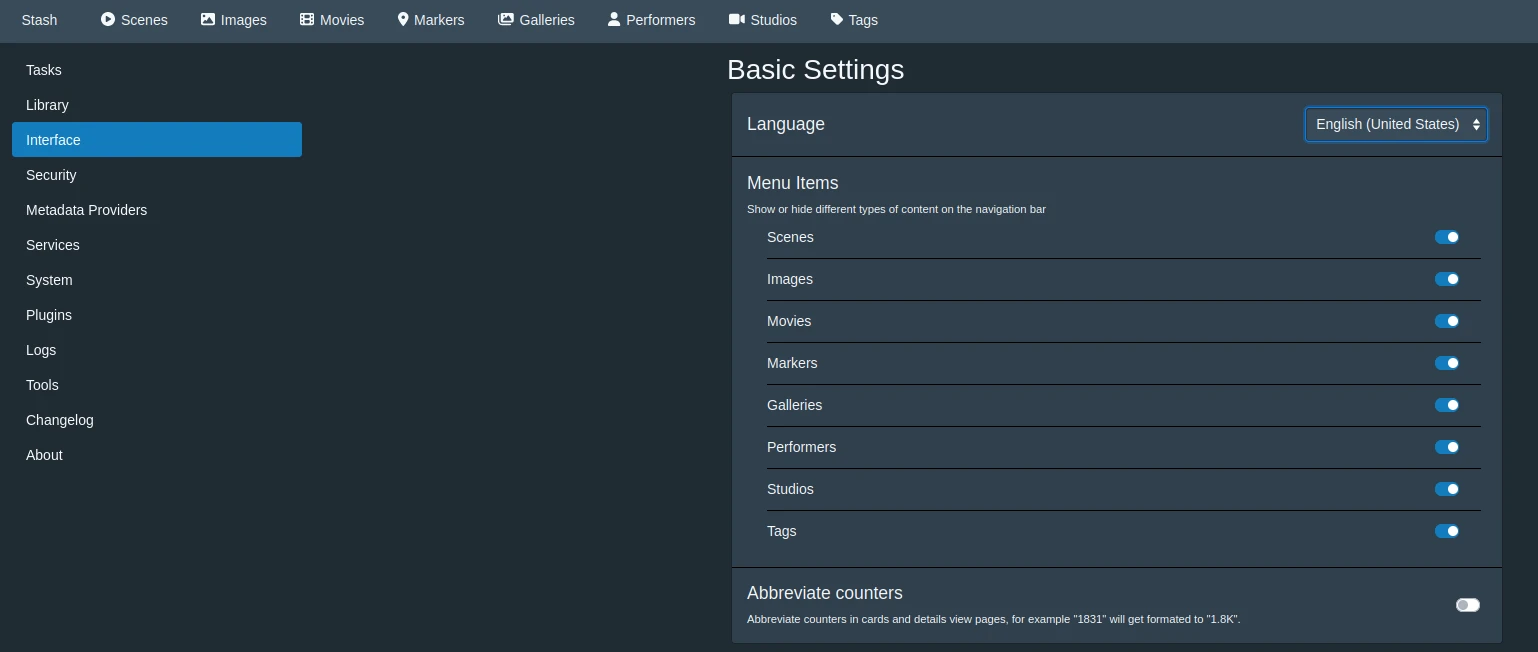
點選左邊的安全性 → 帳戶資料,設定登入一律需要密碼,防止別人看到你的大祕寶。
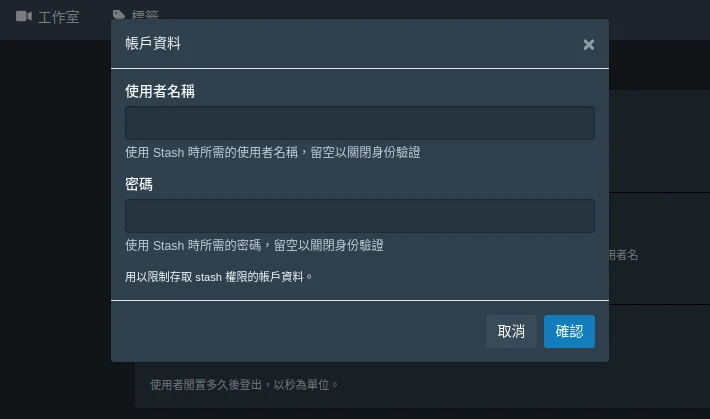
接著到設定 → 排程 ,將產生縮圖的選項打勾,點選開始掃描。

別忘下面段落「生成的內容」也要按「生成」跑一次掃描才會有縮圖。
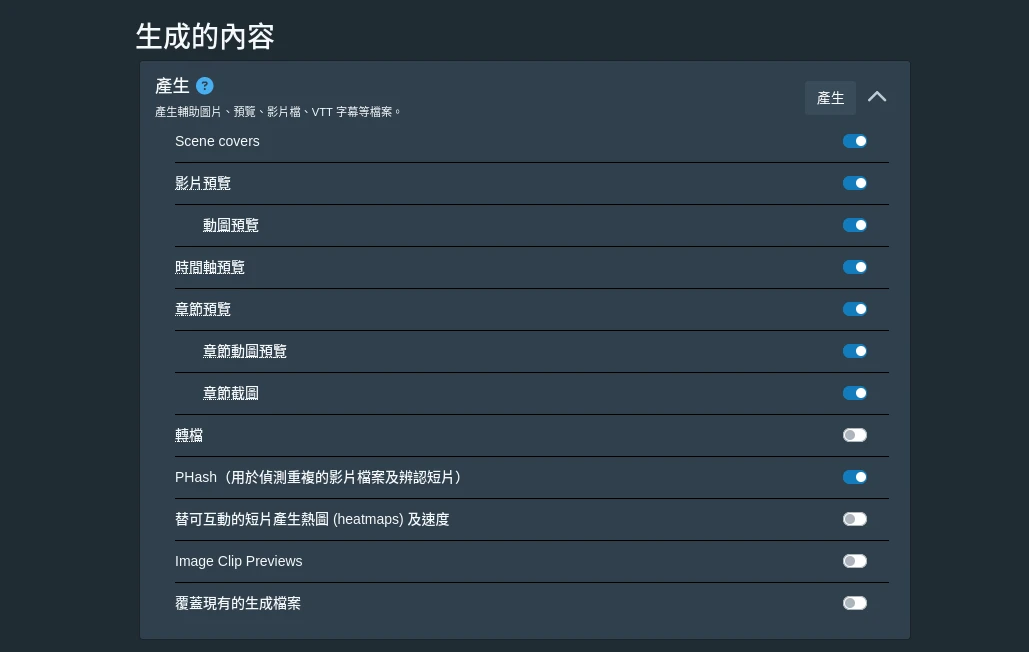
如果是HDD,掃描一百部影片並產生縮圖大概要等個一小時,等待掃描完成就可以看片了。
只要跑過第一次掃描,日後新增檔案的掃描就會很快了。
值得一提的是Stash是直接掃描硬碟影片並建立資料庫,所以搜尋影片時仍可以用原始檔案的檔名或資料夾名稱下去搜尋。
在Stash的網頁界面點選刪除後,該檔案便會真的從硬碟刪除。
3. Stash圖片管理功能介紹#
在總覽圖片的界面,點一下圖片縮圖邊緣編輯資料,點圖片正中央的放大鏡進入投影片模式。滑鼠滾輪放大圖片。
個人覺得Stash的圖片管理功能很陽春,且似乎是專為AV女優的gallery設計的。這讓我想到「hanime.tv」這個網站,該網站放成人動畫是主力,圖片庫只是配菜。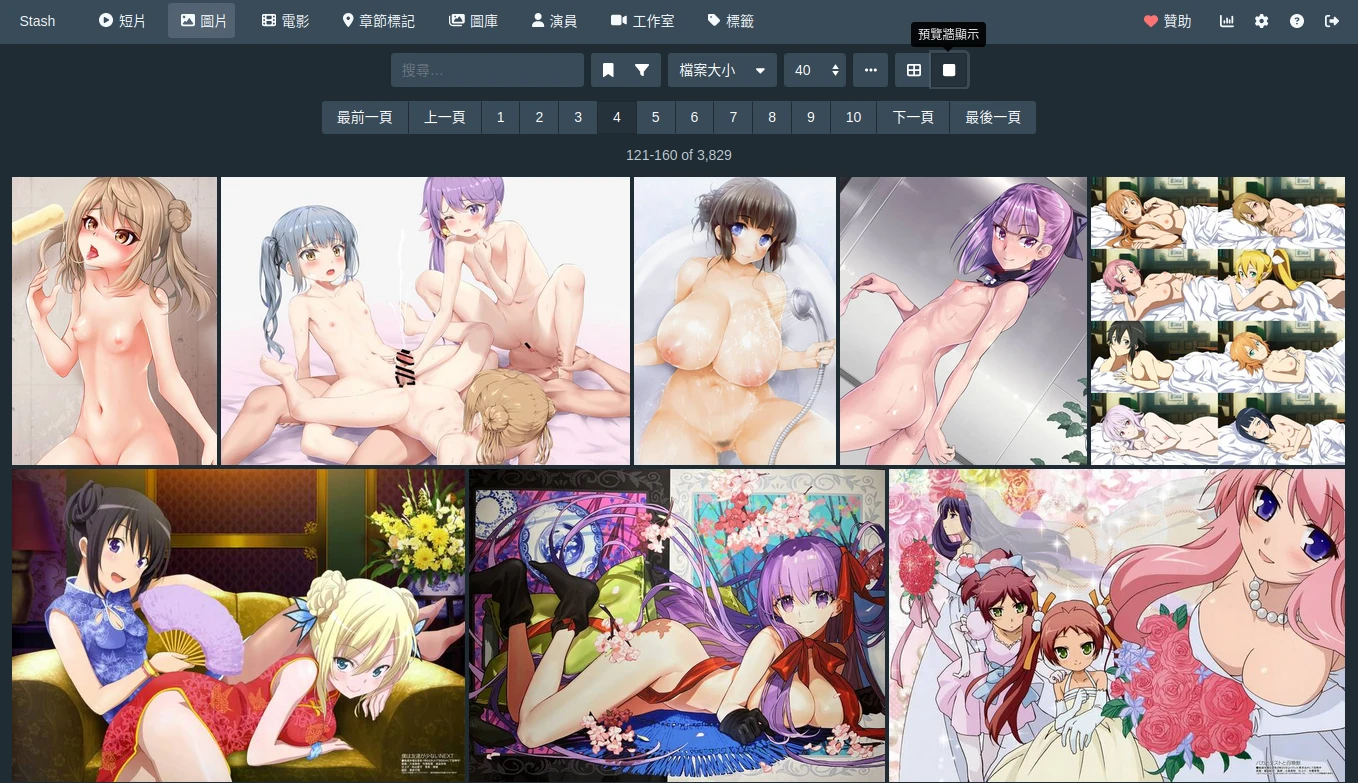
即使如此,這個用來管理動漫色圖還是有點用處。
Stash的圖片可以用簡單的標籤管理,打字就可以新增標籤。
若要給多個圖片上標籤:在圖片檢視列表勾選小方框,接著選取多張圖片,再按上方紅色鈕編輯其標籤。
如果你覺得標籤過於細分的話會使你變成強迫症患者的話,別忘記Stash仍可以用硬碟「檔名」或「資料夾」名稱來搜尋檔案。並且你可以儲存搜尋的字串組合。
或者,利用Stash的「圖庫」功能,自動按照圖片的硬碟資料夾結構,將同一主題的圖片自動分類在一起。只需要到設定 → 收藏庫 → 圖庫及圖片選項,勾選「從包含圖片的資料夾建立圖庫」,再讓Stash掃描即可。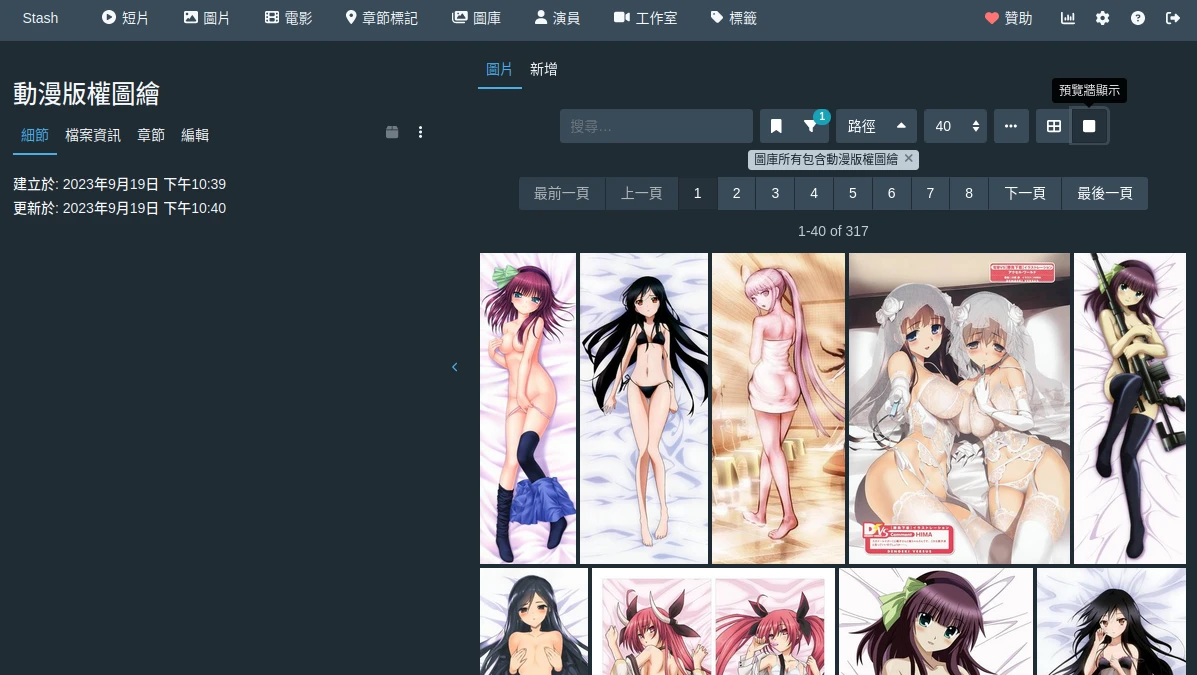
如果你還是對圖片管理功能不滿意,建議改用Hydrus Network。
4. Stash影片管理功能介紹#
Stash官方有提供StashDB的爬蟲,可快速給影片加上metadata。不過這個比較適合整理成人片(adult video),而非成人動畫(adult animation),它能自動抓取的資料欄位以成人片為主(番號、演員、出版商資訊),裏番的話可能要額外裝別人寫的爬蟲。
Stash的「短片」頁面是影片總覽,如果影片資訊欄有電影名稱的則會顯示在「電影」頁面。
如果你在掃描的時候有勾選產生動態縮圖,那請點選「預覽牆」模式…這樣瀏覽界面就會很像你在一般AV網站看到的畫面了。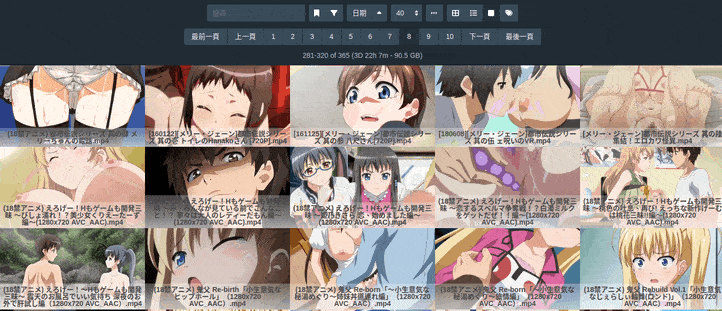
搜尋的篩選條件以「實用」為導向,你可以看到它連VR的AV都考慮進去了。至於PHash是用來找完全一模一樣的重複影片,別奢望用這個推薦「類似」影片。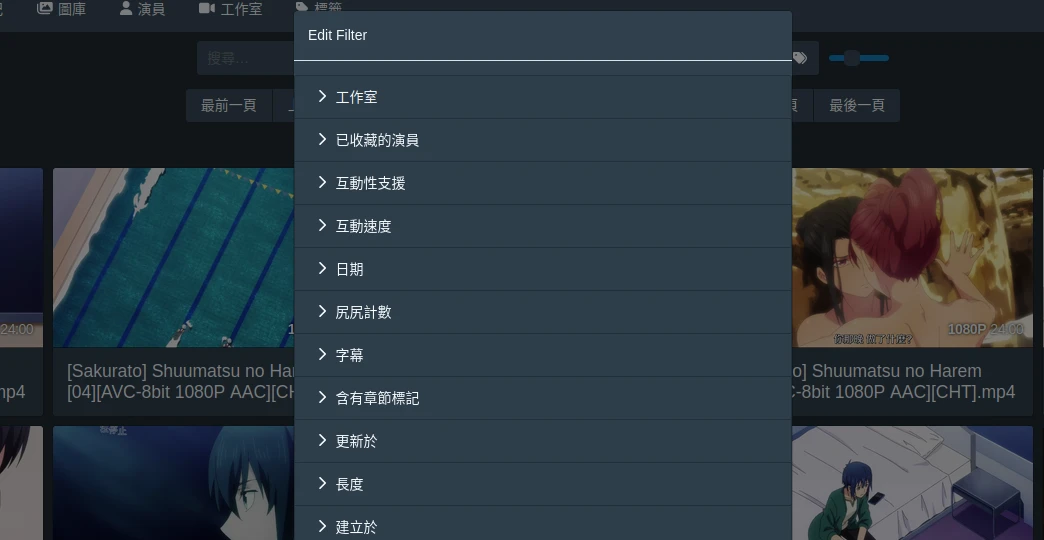
播放影片的時候可以切換畫質。如果影片畫質太高,可在掃描的排程工作勾選轉檔,設定將影片縮小容量。
時間軸縮圖用來快轉到「決戰場面」十分有用wwww 劇情?尻完再慢慢看。
另外Stash有好用的「章節標記」的功能,只要在播放影片的界面拉到欲儲存的時間點,打上標題和標籤。
這樣每部影片的章節標記就會統一顯示在Stash的「章節標記」頁面,方便日後快速尋找。(需要手動到設定→「生成的內容」按生成)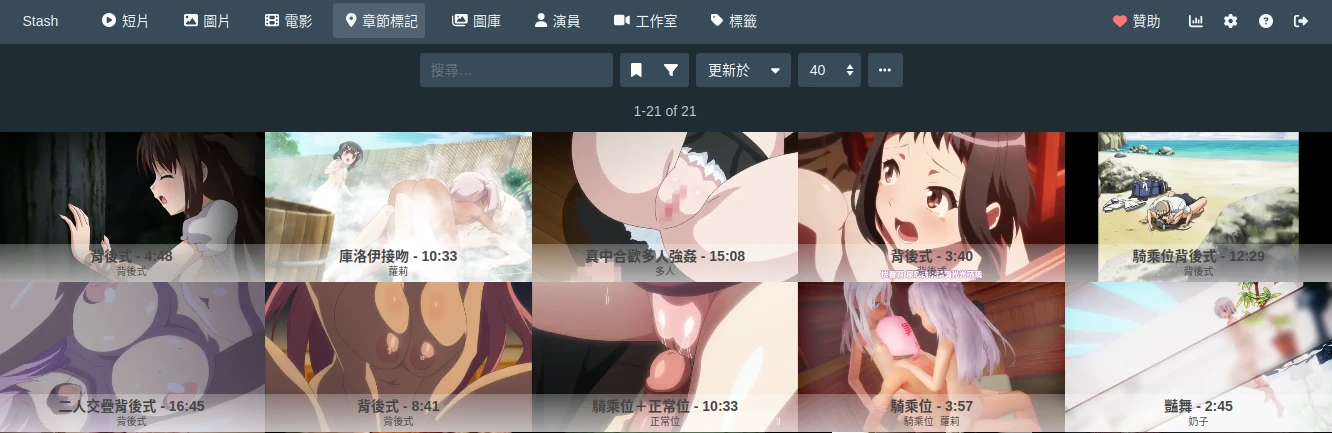
章節標記針對片頭很長的電影/裏番很有用,可以用來協助記憶裏番的決戰場面。有時候可能整部片索然無味,但就是有幾幕讓你硬爆的,那麼用這個功能標記下來日後要找就不會忘記了。
5. 從外部網路存取Stash網頁界面#
使用內網穿透軟體是最簡單的方式。安裝並設定ZeroTier,將電腦和手機加入虛擬區域網路,防火牆開啟9999 TCP通訊埠,就可以從手機瀏覽器輸入http://電腦IP:9999看片。